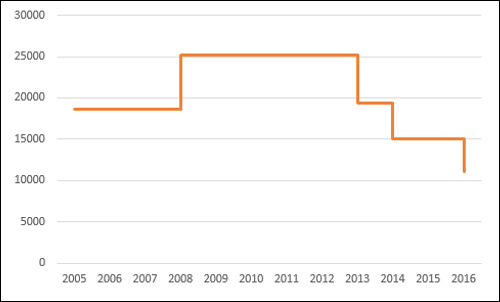Erweitertes Excel - Schrittdiagramm
Das Schrittdiagramm ist nützlich, wenn Sie die Daten anzeigen müssen, die sich in unregelmäßigen Abständen ändern und zwischen den Änderungen konstant bleiben. Beispielsweise kann ein Schrittdiagramm verwendet werden, um die Preisänderungen von Waren, Änderungen der Steuersätze, Änderungen der Zinssätze usw. anzuzeigen.
Was ist ein Step Chart?
Ein Schrittdiagramm ist ein Liniendiagramm, das nicht den kürzesten Abstand verwendet, um zwei Datenpunkte zu verbinden. Stattdessen werden vertikale und horizontale Linien verwendet, um die Datenpunkte in einer Reihe zu verbinden, die einen schrittweisen Verlauf bilden. Die vertikalen Teile eines Stufendiagramms bezeichnen Änderungen der Daten und ihrer Größe. Die horizontalen Teile eines Schrittdiagramms bezeichnen die Konstanz der Daten.
Betrachten Sie die folgenden Daten -
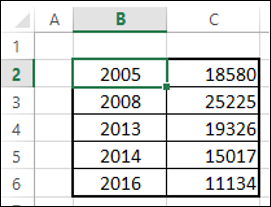
Wie Sie sehen können, treten die Datenänderungen in unregelmäßigen Abständen auf.
Ein Schrittdiagramm sieht wie folgt aus.
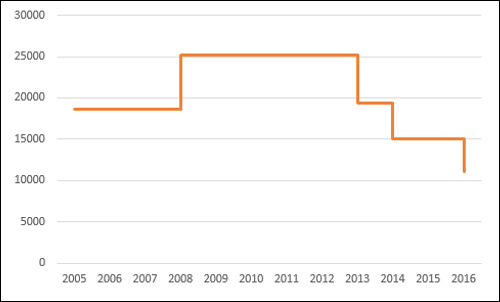
Wie Sie sehen können, treten die Datenänderungen in unregelmäßigen Abständen auf. Wenn die Daten konstant bleiben, werden sie durch eine horizontale Linie dargestellt, bis eine Änderung auftritt. Wenn eine Änderung auftritt, wird ihre Größe durch eine vertikale Linie dargestellt.
Wenn Sie dieselben Daten mit einem Liniendiagramm angezeigt hätten, wäre dies wie unten gezeigt.
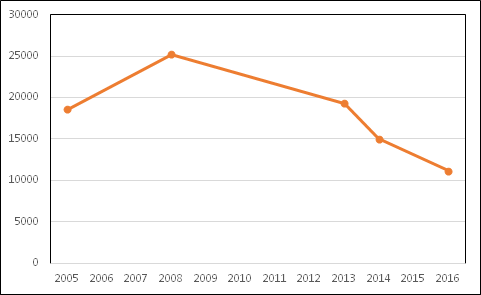
Unterschiede zwischen Liniendiagrammen und Schrittdiagrammen
Sie können die folgenden Unterschiede zwischen einem Liniendiagramm und einem Schrittdiagramm für dieselben Daten feststellen:
Der Fokus des Liniendiagramms liegt auf dem Trend der Datenpunkte und nicht auf dem genauen Zeitpunkt der Änderung. Ein Schrittdiagramm zeigt den genauen Zeitpunkt der Änderung der Daten zusammen mit dem Trend.
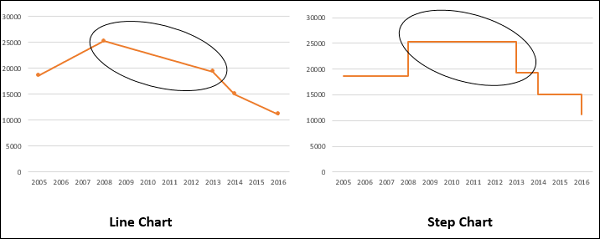
Ein Liniendiagramm kann die Größe der Änderung nicht darstellen, ein Schrittdiagramm zeigt jedoch visuell die Größe der Änderung.
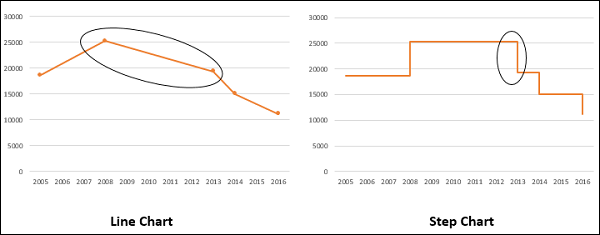
Das Liniendiagramm kann nicht die Dauer anzeigen, für die sich ein Datenwert nicht ändert. Ein Schrittdiagramm kann deutlich die Dauer anzeigen, für die sich ein Datenwert nicht ändert.
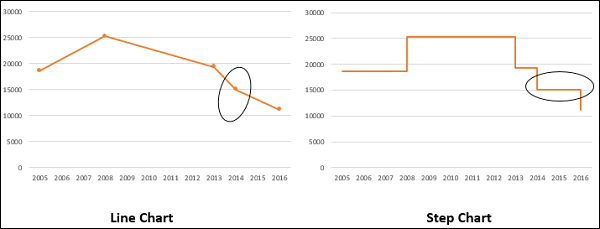
Ein Liniendiagramm kann manchmal irreführend sein, wenn der Trend zwischen zwei Datenwerten angezeigt wird. Das Liniendiagramm kann beispielsweise eine Änderung zwischen zwei Werten anzeigen, obwohl dies nicht der Fall ist. Auf der anderen Seite kann ein Schrittdiagramm die Stabilität deutlich anzeigen, wenn keine Änderungen vorgenommen wurden.
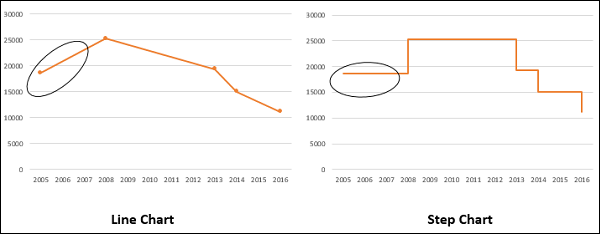
Ein Liniendiagramm kann eine plötzliche Zunahme / Abnahme anzeigen, obwohl die Änderungen nur zweimal auftreten. Ein Schrittdiagramm kann nur die beiden aufgetretenen Änderungen anzeigen und wann die Änderungen tatsächlich aufgetreten sind.
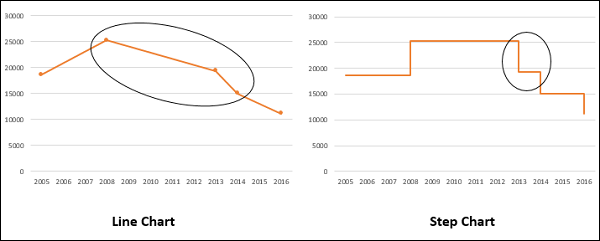
Vorteile von Step Charts
Schrittdiagramme sind nützlich, um alle Arten von Daten darzustellen, bei denen Datenänderungen in unregelmäßigen Zeitabständen angeboren sind. Beispiele sind die folgenden -
- Zinssätze gegen Zeit.
- Steuersätze gegen Einkommen.
- Stromladungsplatten basierend auf den verwendeten Einheiten.
Vorbereitung der Daten
Betrachten Sie die folgenden Daten -
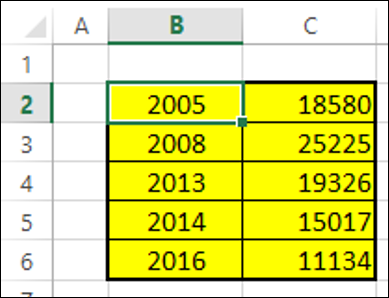
Step 1- Wählen Sie die Daten aus. Kopieren Sie die Daten und fügen Sie sie unter der letzten Zeile der Daten ein.
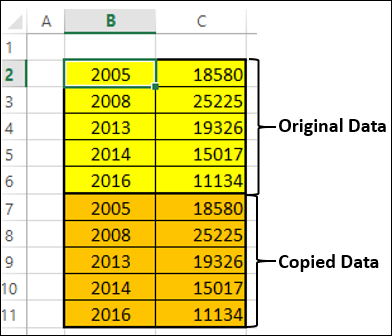
Step 2- Kopieren Sie die gesamten Daten und fügen Sie sie auf der rechten Seite der Daten ein. Die Daten sehen wie unten angegeben aus.
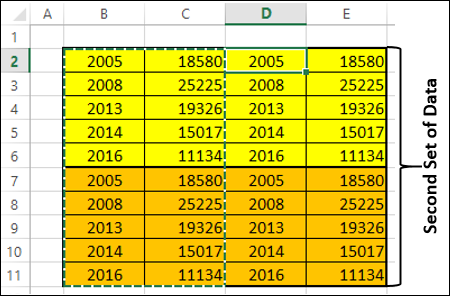
Step 3 - Löschen Sie die rot hervorgehobenen Zellen, die in der unten angegebenen Tabelle des zweiten Datensatzes dargestellt sind.
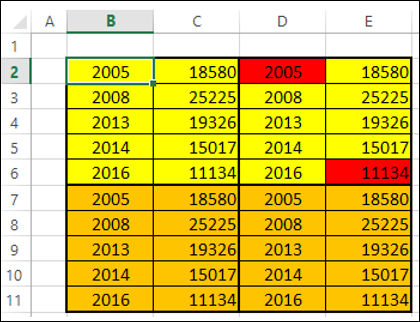
Step 4- Verschieben Sie die Zellen beim Löschen nach oben. Der zweite Datensatz sieht wie folgt aus.
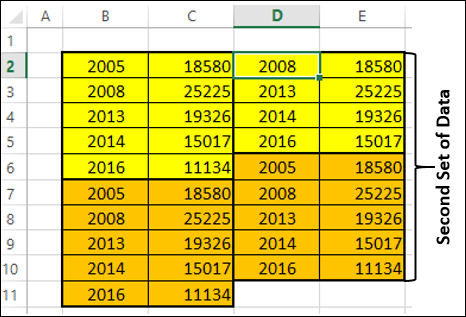
Step 5 - Kopieren Sie den zweiten Datensatz und fügen Sie ihn rechts davon ein, um den dritten Datensatz zu erhalten.
Step 6- Wählen Sie den dritten Datensatz aus. Sortieren Sie es vom kleinsten zum größten Wert.

Sie müssen diesen sortierten dritten Datensatz verwenden, um das Schrittdiagramm zu erstellen.
Schrittdiagramm erstellen
Führen Sie die folgenden Schritte aus, um ein Schrittdiagramm zu erstellen.
Step 1 - Wählen Sie den dritten Datensatz aus und fügen Sie ein Liniendiagramm ein.
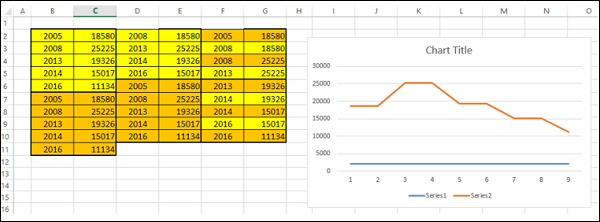
Step 2 - Formatieren Sie das Diagramm wie folgt: -
Klicken Sie auf das Diagramm.
Klicken Sie auf der Multifunktionsleiste auf die Registerkarte DESIGN.
Klicken Sie in der Gruppe Daten auf Daten auswählen. Das Dialogfeld Datenquelle auswählen wird angezeigt.
Wählen Sie unter Legendeneinträge (Serie) die Option Serie1 aus.
Klicken Sie auf die Schaltfläche Entfernen.
Klicken Sie unter Horizontale Achsenbeschriftungen (Kategorie) auf die Schaltfläche Bearbeiten. OK klicken.
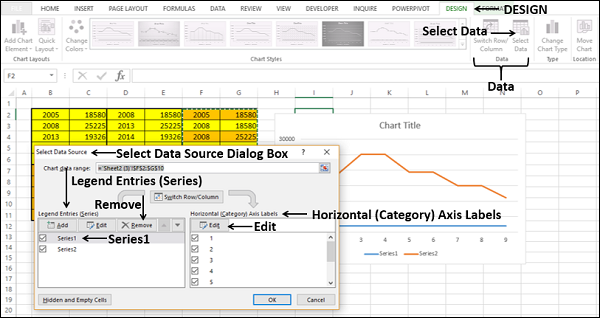
Das Dialogfeld Achsenbeschriftungen wird angezeigt.
Step 3 - Wählen Sie die Zellen F2: F10 im Bereich Achsenbeschriftungen aus und klicken Sie auf OK.
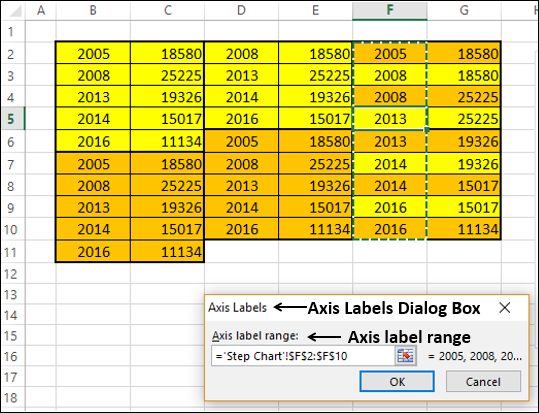
Step 4- Klicken Sie im Dialogfeld Datenquelle auswählen auf OK. Ihr Diagramm sieht wie unten gezeigt aus.
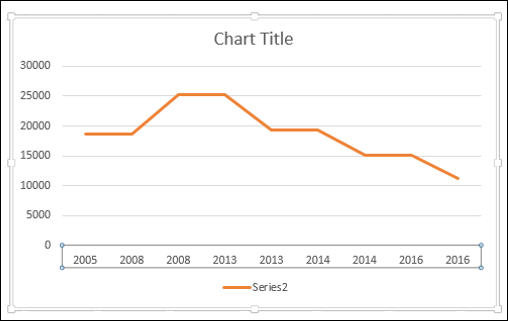
Step 5- Wie Sie sehen können, fehlen einige Werte (Jahre) in der horizontalen Achse (Kategorie). Führen Sie die folgenden Schritte aus, um die Werte einzufügen.
- Klicken Sie mit der rechten Maustaste auf die horizontale Achse.
- Wählen Sie Achse formatieren.
- Klicken Sie im Bereich Achse formatieren auf ACHSENOPTIONEN.
- Wählen Sie unter Achsentyp in ACHSENOPTIONEN die Option Datumsachse aus.
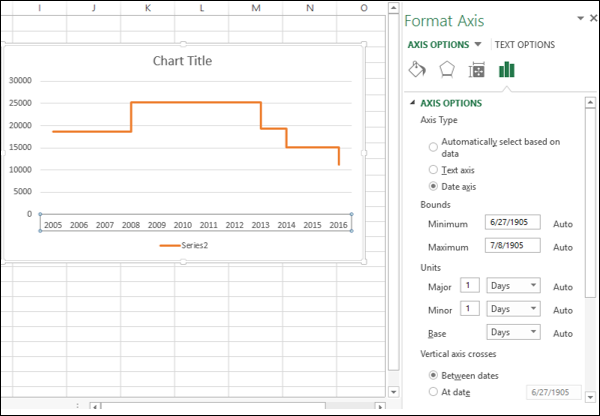
Wie Sie sehen können, enthält die horizontale Achse (Kategorie) jetzt sogar die fehlenden Jahre in den Kategoriewerten. Ferner ist die Linie horizontal, bis eine Änderung auftritt. Wenn sich etwas ändert, wird seine Größe durch die Höhe der vertikalen Linie dargestellt.
Step 6 - Deaktivieren Sie den Diagrammtitel und die Legende in Diagrammelementen.
Ihr Schrittdiagramm ist fertig.